windows7旗舰版一键还原方法 相信这些方法可以帮到你
最后更新 : 2020年4月2日
我们知道互联网起源于美国,美国现在占据了互联网天下百分九十的天下。现在大部分的电脑都是在Windows系统。手机基本上也是安卓系统和苹果系统。可是你知道windows7旗舰版吗?今天小编分享一下windows7旗舰版一键还原方法,按下这个按钮,你的Windows系统会自动恢复。

windows7旗舰版一键还原方法 相信这些方法可以帮到你
1,右键点击“计算机”,在弹出的菜单栏中选择“属性”选项,然后在打开的界面中点击“系统保护”选项,如图下所示;
电脑电脑图解1
2,将弹出的小窗口切换至“系统保护”选项卡,如图下所示;

win7系统一键还原电脑图解2
3,给电脑配置一个还原点,就相当于存储电脑快照的意思,选择我们一个磁盘,点击配置选项。如图下所示:

win7系统一键还原电脑图解3
4,现在我们需要选择第一个还原系统设置以及以前版本的文件。如图下所示;
电脑电脑图解4
5,配置完成后我们下次就可以直接在系统保护的属性找到系统还原,点击即可还原到我们配置的还原点了。如图下所示;

电脑电脑图解5
windows7旗舰版系统如何还原系统方法,windows7系统还原方法
点击桌面左下角的开始菜单然后选择控制面板选项或者点击桌面的控制面板快捷键

2
打开控制面板如图所示,在界面选项中找到如图所示的选项点击

3
如果这里有自动或者手动的备份可以进行选择,我这里选择恢复系统设置或计算机选项

4
这个界面的高级恢复方法就是有还原盘或者镜像,我这里选择打开系统还原按钮

5
来到系统还原窗口,会自动选中一个推荐也就是最新的还原点,你可以修改需要的还原点,然后点击下一步

6
如图所示是还原的最后确认,可以根据描述等信息确认是否进行还原操作,

7
接着会弹出如图所示的提示信息,确认直接点击确定按钮进行还原

8
还原之后会进行重启系统,还原所需的时间是根据需要还原的文件程序的多少决定,

9
等待系统启动完成后,会弹出如图所示的提示就是就是说还原成功了以及还原的时间点

END注意事项
确保选择的还原点没有重要的数据文件,备份好重要的文件
保持足够的电量或者接通电源(保证中途不能关机)
win7系统还原教程:
1,提前安装好小白一键重装系统
2,关闭杀毒软件,打开小白一键重装系统。

3,将界面切换到“备份还原”,选择“ghost备份还原”,之前还没有备份系统的话,需要先点击“新增备份”按钮进行备份系统先。

4,出现如图下界面,我们对需要备份的win7系统进行“添加备注”,并将压缩等级改为“低(文件大,速度快)”选项,然后点击“开始备份”。

5,以上步骤完成后,小白开始执行下载pe系统,等待下载完成后电脑会自动重启。

6,重启出现如图下界面,选择“DOS-GHOST”选项按回车键开始执行备份系统。

7,win7系统备份完成后,电脑进入桌面。

8,重新打开小白一键重装系统,并将界面切换至“备份还原”,选择“ghost备份还原”,我们就会看到刚刚备份好的win7系统镜像文件,点击“还原”按钮即可。

9,出现如图下提示,点击“确定”。小白开始部署win7系统还原环境,等待环境部署完成电脑自动重启。

10,进入如图下界面,选择“DOS-GHOST”选项按回车键执行win7系统还原。

11,win7系统还原成功,电脑进入桌面。

以上就是win7系统还原的操作步骤了。
- END -

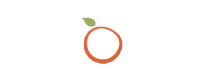
 八字合婚
八字合婚 八字算命
八字算命 姓名配对
姓名配对 财运预测
财运预测 一生财运
一生财运 婚姻运势
婚姻运势 姻缘分析
姻缘分析 八字精批
八字精批



